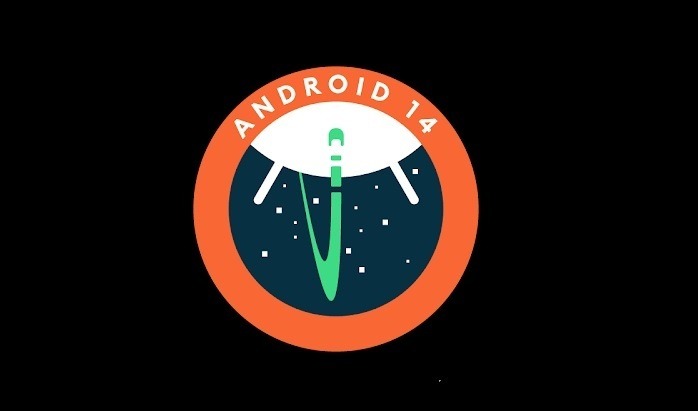¿Qué es una beta? En los celulares es la versión de un software o sistema operativo para que los usuarios prueben sus nuevas herramientas o cambios antes de que lleguen a la aplicación y programa estable. Android 14 acaba de poner en circulación su tercera beta, la cual contiene modificaciones visuales y una nueva función que quedó pendiente en la entrega anterior.
La beta 3 de Android 14 es muy importante porque se trata de la versión de estabilidad del sistema operativo perteneciente a Google, significa que ahora los desarrolladores y fabricantes podrán adaptar sus aplicaciones y nuevos dispositivos móviles sin temor a que hayan cambios cuando se presente el producto final.
MIRA: Android: conoce las soluciones cuando tu celular se apaga solo
La novedad en la beta 3 de Android 14 es que implementaron una nueva función denominada “accesos directos en la pantalla de bloqueo”, con esta podrás cambiar los ícono de llamadas y cámara por el escáner de código QR, linterna, inicio, etc. Recuerda que por el momento solo puedes instalar el sistema operativo en los celulares de la marca Google Pixel.
Los pasos para instalar la beta 3 de Android 14
- Estos son los Google Pixel compatibles con la beta 3 de Android 14: Pixel 4a con 5G, 5, 5a, 6, 6 Pro, 6a, 7, 7 Pro y 7a.
- Primero, entra la web del programa Android Beta haciendo clic en el siguiente enlace.
- Ahora, presiona sobre el botón que dice “Acceder” o “Iniciar sesión” e inscríbete con tu cuenta de Google (Gmail), la cual has registrado en tu celular actual.
- Desplázate hacia abajo hasta llegar a la sección “dispositivos aptos para el programa”.
- Aquí oprime en el botón azul denominado “Participar”.
- Acepta las condiciones de uso para completar la inscripción en tu smartphone.
- Finalmente, en un periodo máximo de 24 horas recibirás la beta 3 de Android 14.
- Verifica si te llegó la actualización de la siguiente manera: accede a los “Ajustes” > “Acerca del teléfono” o “Sistema” > “Actualización de software” o “avanzado” > “Descargar e instalar”.
Por qué mi teléfono Android no reconoce la SIM
- Mal puesta: Muchas veces esto suele suceder. A veces no cerramos bien la bandeja para poner la NanoSIM y, pese a que pensemos que ya está bien, suele quedar un poco fuera de lugar. Haz presión y listo.
- Reinicia tu smartphone: En caso hayas hecho el primer tip, también puedes reiniciar tu teléfono para que así detecte la señal en tu terminal.
- Desactiva el modo avión: Cuando sacamos la tarjeta SIM, nuestro móvil puede ponerse en “modo avión”. Lo único que tienes que hacer será bajar el menú de tu smartphone y desactivarlo.
- Limpiarla con cuidado: Otro detalle es limpiar el chip. Por lo general la parte dorada suele ensuciarse por nuestras huellas dactilares y eso genera que no sea leída con normalidad por nuestro celular.
- Restablece los ajustes: Para ello solo debemos reiniciar los patrones de ajustes de red. Iremos a Sistemas, luego a Opciones de recuperación y allí presionamos Restablecer ajustes de red móvil.